Les LUT de couleur sont vraiment très pratiques pour éditer des vidéos et produire du contenu similaire. Eh bien, pourquoi pas ? Imaginez que vous puissiez appliquer certains effets de couleur à vos documents d'un simple claquement de doigt. C'est en effet un tout nouveau niveau de commodité. En attendant, vous pouvez également faire la même chose si vous créez de superbes filtres vidéo lors de l'édition de votre matériel. Oui. Créer des LUT est généralement une promenade de santé. Vous pouvez expérimenter avec les paramètres de couleur et exporter vos configurations plus tard. Ne vous inquiétez pas. Il existe des tonnes de tutoriels qui peuvent vous aider à démarrer.
Dans cet article, nous parlerons des points forts et des avantages de la création de LUT personnalisées. Nous aborderons également les trois éléments importants que vous devez prendre en compte lors de telles procédures. Enfin, nous vous fournirons un petit guide sur la façon de créer une LUT en quelques étapes simples. Continuez à lire ci-dessous pour en savoir plus.
Dans cet article
Comment créer une LUT à l'aide de Wondershare Filmora ?
Comme indiqué précédemment, la création Les LUT ne sont pas aussi compliquées qu'elles le paraissent. Vous pouvez créer des configurations et exporter vos combinaisons en un clin d'œil. Pas besoin d'avoir une solide expérience en conception ou une formation formelle à cet égard. Assurez-vous simplement que votre logiciel de montage vidéo prend en charge ces procédures. Ne vous inquiétez pas. Si vous utilisez Wondershare Filmora, la création de LUT est en effet un jeu d'enfant. Vous souhaitez l'essayer ? Si c'est le cas, consultez les détails fournis ci-dessous pour en savoir plus.
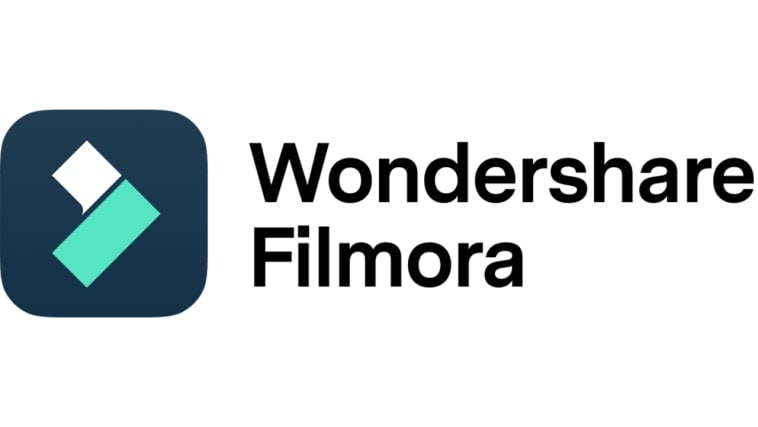
Principales fonctionnalités
Wondershare Filmora regorge d'outils de montage vidéo qui peuvent vous aider à produire un contenu vidéo époustouflant. Vous trouverez ci-dessous quelques-uns d'entre eux. Consultez la liste fournie.
- LUT 3D : Il vous permet d'appliquer des LUT existantes et importées à vos projets vidéo. Par défaut, Wondershare Filmora propose plusieurs sélections. Vous pouvez utiliser n'importe laquelle d'entre elles si vous le souhaitez. D'une part, vous pouvez importer à partir de sources externes ou enregistrer votre propre configuration en tant que préréglage personnalisé.
- Montage vidéo simple et avancé : Il est équipé de nombreuses fonctionnalités que vous pouvez utiliser pour faciliter une variété de techniques de montage vidéo en un clin d'œil.
- Ressources créatives utiles : Il offre une grande bibliothèque de ressources créatives auxquelles vous pouvez accéder et que vous pouvez insérer dans vos projets vidéo. Parmi eux, on trouve des images de stock, des clips vidéo, des morceaux audio, des filtres, des effets et bien d'autres.
- Modèles de vidéo personnalisés : Il propose des tonnes de modèles de vidéo prêts à l'emploi que vous pouvez facilement personnaliser si vous ne souhaitez pas éditer des vidéos à partir de zéro.
- Intelligence artificielle : Il donne accès à une variété d'outils basés sur l'IA que vous pouvez intégrer à votre processus de création. Pour n'en citer que quelques-uns, il s'agit de l'écriture de textes AI, de la découpe intelligente AI, de la conversion de texte en vidéo AI, de l'amélioration de la voix AI et de bien d'autres.
- Options d'exportation vidéo flexibles : Il vous permet de rendre et d'exporter des vidéos dans différents formats. Parmi les types de fichiers pris en charge figurent MP4, WMV, AVI, MOV, F4V, MKV, 3GP, MPEG-2, WEBM, GIF et MP3.
Guide étape par étape
Wondershare Filmora est très facile à utiliser et à parcourir. Si vous avez besoin de créer une LUT pour votre vidéo, vous n'aurez certainement pas de difficulté. Vous souhaitez l'essayer de votre côté ? Si c'est le cas, consultez le tutoriel ci-dessous. Lisez très attentivement les instructions et suivez les étapes indiquées en conséquence.
Étape 1 : Téléchargez l'application Wondershare Filmora depuis son site officiel. Juste après, installez-le sur votre ordinateur.
Étape 2 : Lancez ensuite le logiciel de montage vidéo nouvellement installé sur votre bureau. Une fois qu'il est entièrement chargé, accédez au tableau de bord principal et appuyez sur Nouveau projet pour commencer le montage. Vous pouvez également faire défiler un peu la page jusqu'à la section Projets locaux et ouvrir une session existante si elle est disponible.
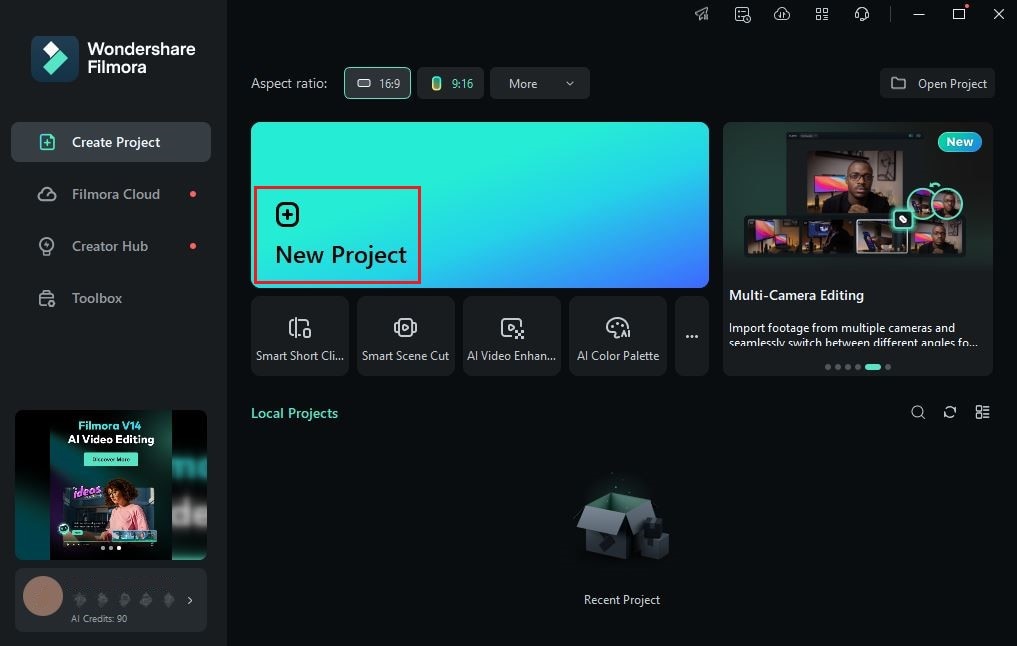
Étape 3 : Après cela, accédez au panneau Éléments et cliquez sur Importer sous l'onglet Média. Sélectionnez tous les fichiers que vous allez utiliser et téléchargez-les sur la plateforme. Une fois terminé, récupérez les fichiers un par un et faites-les glisser du panneau Éléments vers la chronologie de l'éditeur.
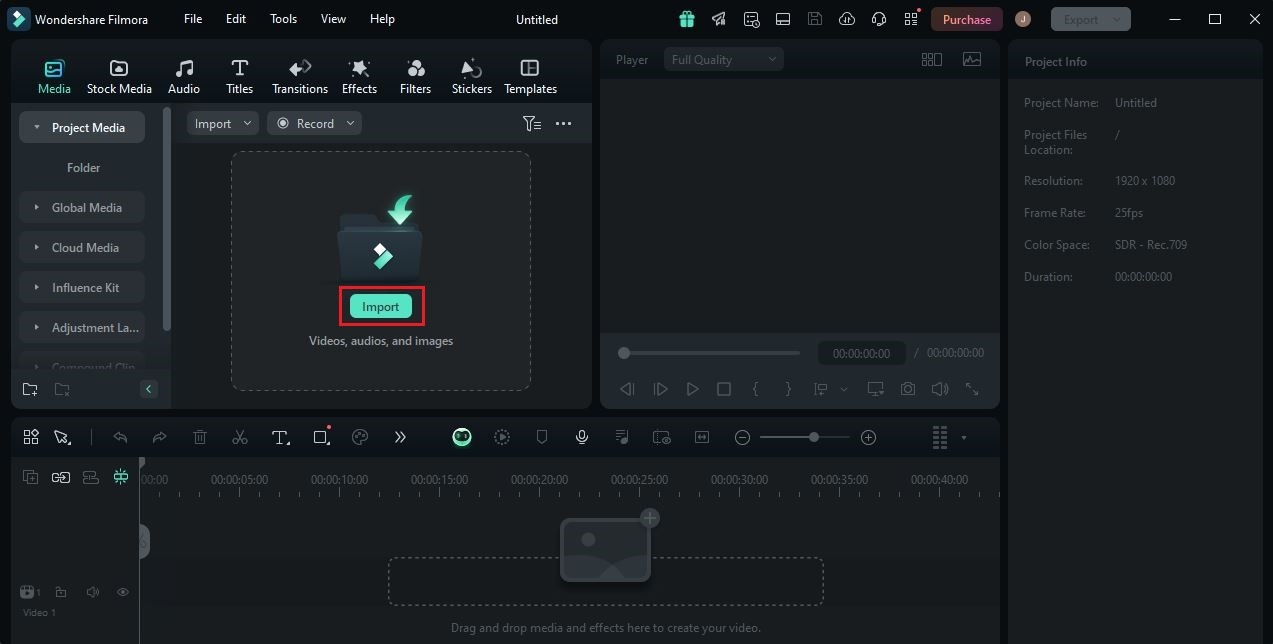
Étape 4 : À ce stade, vous pouvez maintenant commencer le montage vidéo proprement dit. Commencez par finaliser la disposition des ressources en fonction de votre style et de votre structure préférés. Simultanément, apportez tous les ajustements nécessaires à votre projet vidéo. Par exemple, vous pouvez découper ou diviser les clips, corriger le timing audio, etc.

Étape 5 : Une fois terminé, vous pouvez maintenant procéder à la configuration de la table de correspondance des valeurs. Ne vous inquiétez pas. Si vous souhaitez créer des LUT, vous n’aurez aucune difficulté. C’est un jeu d’enfant. Pour commencer, accédez à la chronologie de l’éditeur et sélectionnez un élément vidéo.
Étape 6 : Un nouveau panneau apparaît alors dans le coin droit de votre espace de travail. À partir de là, cliquez sur l’onglet Couleur pour accéder à tous les paramètres liés à cette configuration. Sous Basic, vous pouvez personnaliser un LUT existant ou configurer les paramètres de couleur et de lumière pour créer vos propres effets vidéo. Si vous avez besoin d’outils plus avancés, vous pouvez accéder à l’onglet HSL, Courbes ou Roue chromatique. Accédez à toutes les options disponibles et effectuez les modifications souhaitées jusqu’à ce que vous obteniez un résultat optimal.

Étape 7 : Une fois terminé, cliquez sur Enregistrer comme personnalisé dans la partie inférieure du panneau. Attribuez une étiquette unique à votre LUT nouvellement configurée, puis appuyez sur OK.

Étape 8 : Vous pouvez maintenant utiliser votre préréglage personnalisé et l'appliquer à votre contenu vidéo. Accédez simplement à l'onglet De base des paramètres de couleur, puis activez le bouton bascule à côté de LUT. Cliquez sur le menu Préréglage LUT et sélectionnez votre LUT dans la liste des options.

Étape 9 : Enfin, il est temps de jouer et de vérifier votre sortie. Si vous êtes satisfait du résultat, cliquez sur le bouton Exporter juste au-dessus du panneau de prévisualisation pour effectuer le rendu de la vidéo et enregistrer une copie sur votre ordinateur. Sinon, continuez à effectuer des ajustements jusqu'à ce que vous obteniez le résultat souhaité.
Devez-vous créer un LUT pour vos propres projets vidéo ?
La majorité des plateformes de montage vidéo disposent aujourd'hui d'une bibliothèque intégrée pour les LUT vidéo. Il vous suffit d'explorer ses collections et de sélectionner un préréglage particulier que vous souhaitez utiliser. Pratique, n'est-ce pas ? Mais d'une manière ou d'une autre, de nombreux cinéastes recommandent des LUT personnalisées. Eh bien, ils ont raison. Vous pouvez avoir plus de contrôle sur votre projet si vous créez une LUT vous-même. C'est un avantage. Mais à part cela, il y a plus à faire. Voulez-vous savoir de quoi il s'agit ? Si c'est le cas, consultez la liste ci-dessous pour plus de détails.
Cela vous aide à rester cohérent avec un style ou une conception spécifique.
Lorsque vous créez une LUT, vous êtes libre d'intégrer toutes vos idées dans le résultat. Vous pouvez choisir votre palette préférée, insérer des éléments spécifiques que vous souhaitez utiliser, etc. Cela étant dit, votre résultat global semblera plus cohérent et plus cohérent avec le look particulier que vous souhaitez obtenir.

Cela vous fait gagner du temps et des efforts.
Bien sûr, vous devez d'abord suivre le processus réel lorsque vous créez une LUT. Mais ne vous inquiétez pas. Après avoir enregistré la configuration, l'application de LUT à votre contenu vidéo sera beaucoup plus facile. Tout ce que vous avez à faire à ce moment-là est de trouver la LUT personnalisée dans la liste des options et de la sélectionner. Il suffit d'un clic ou deux.
Cela vous donne la possibilité d'ajouter des touches personnelles.
La plupart du temps, l'application d'une LUT de couleur existante conçue par d'autres créateurs ne reflète pas vos idées personnelles. Bien sûr. Vous pouvez faire des ajustements de certaines manières. Cependant, cela ne suffit parfois pas, surtout si vos idées sont assez complexes. C'est pourquoi vous devez créer une LUT par vous-même si vous souhaitez personnaliser entièrement votre sortie.

Cela vous aide à obtenir le look exact que vous souhaitez.
Enfin, la création de LUT vous aide à créer un filtre vidéo qui répond à votre norme préférée. Vous aurez probablement juste besoin de faire quelques ajustements de temps en temps. Mais dans l'ensemble, c'est bien plus efficace à cet égard que d'appliquer les LUT par défaut de votre logiciel de montage vidéo.
Éléments que vous devez prioriser lorsque vous créez une LUT
D'après les discussions précédentes, vous pouvez voir que la création de LUT est en effet une promenade de santé. Il suffit de quelques étapes simples pour en créer une et enregistrer la configuration finale. Cependant, il existe certains étalonnages importants que vous devez prioriser lorsque vous travaillez sur cette tâche. Voulez-vous savoir de quoi il s'agit ? Si c'est le cas, consultez la liste ci-dessous. Lisez attentivement les éléments et gardez-les toujours à l'esprit.

Exposition
Le premier élément de la liste est l'exposition. C'est généralement la quantité de lumière présente dans votre vidéo qui affecte sa luminosité, son contraste et sa couleur. Si vous créez des LUT, assurez-vous que les paramètres d'exposition sont très bien calibrés. Ne le réglez pas trop haut ou trop bas. Maintenez-le à un bon équilibre. Sinon, la qualité de vos LUT personnalisées risque d'être déformée et de perdre une certaine valeur.
Balance des blancs
En un mot, la balance des blancs détermine essentiellement la pureté de la couleur blanche dans votre vidéo. C'est une configuration très importante car la plupart des couleurs interagissent avec le blanc. Si la balance des blancs est mal réglée, vos LUT personnalisées risquent de ne pas être à leur meilleur.
Teinte
Le dernier point, mais non le moindre, est la teinte. Comme son nom l'indique, la teinte est responsable de l'équilibre des couleurs, en particulier des tons verts et magenta. En ajustant ce paramètre, vous pouvez corriger le déséquilibre des couleurs, ajouter des teintes spécifiques à vos vidéos ou créer des effets visuels. C'est pourquoi vous ne devez pas oublier de revoir cet étalonnage lors de la création de LUT et d'effectuer certains ajustements. Bien sûr, cela peut vous aider à former le style spécifique que vous avez en tête.
Conclusion
Il ne fait aucun doute que les LUT améliorent la qualité du contenu vidéo. C’est pourquoi vous ne devez pas écarter l’idée d’explorer et d’utiliser certaines d’entre elles lors du montage de vidéos. Dans un premier temps, vous pouvez essayer les sélections par défaut que les applications de montage vidéo proposent aux utilisateurs. Choisissez simplement le style qui correspond parfaitement à vos préférences. Après un certain temps, essayez de créer une LUT de votre côté. Ne vous inquiétez pas. Ce n’est pas aussi difficile que vous le pensez. Pour commencer, téléchargez Wondershare Filmora. Il s’agit d’un puissant logiciel de montage vidéo doté de fonctionnalités très avancées qui peuvent être d’une grande aide à cet égard. Explorez cette plateforme et profitez de ses incroyables avantages. Qui sait ? Cela pourrait vous aider à créer une LUT qui changera à jamais le monde de la création de contenu.



 Sécurité 100 % vérifiée | Aucun abonnement requis | Aucun logiciel malveillant
Sécurité 100 % vérifiée | Aucun abonnement requis | Aucun logiciel malveillant

